Como mudar a senha Admin do PrestaShop
Cansou da sua senha PrestaShop atual e gostaria de renová-la para deixar seu site mais seguro? Este tutorial ensina duas maneiras de alterar sua senha do PrestaShop.
Uma delas é através da função “Esqueci da minha palavra-chave“. Mas se, por algum motivo, alterar a senha por email não seja uma opção, ela pode ser alterada manualmente dentro do banco de dados.
O que você vai precisar
Antes de começar o tutorial você vai precisar dos seguintes:
- Acesso ao painel de controle do seu plano de hospedagem PrestaShop
- Ter o PrestaShop instalado
1ª Opção — Mudando a senha PrestaShop pelo painel de controle do CMS
O primeiro método para mudar a sua senha PrestaShop é acessar a área de login dele e clicar no botão Esqueci-me da minha palavra-chave.
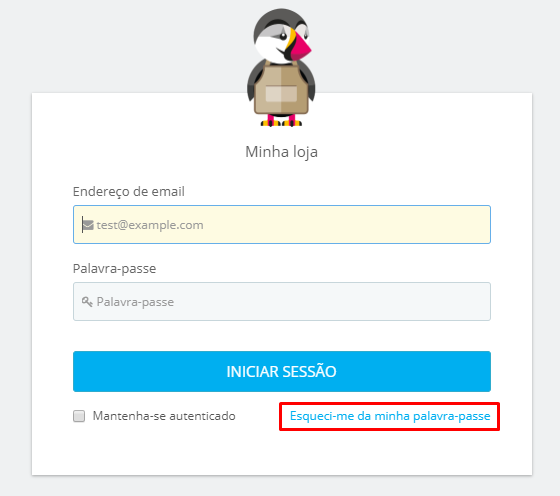
Você vai ver uma tela com a opção de inserir o endereço de email utilizado pela conta do Administrador.
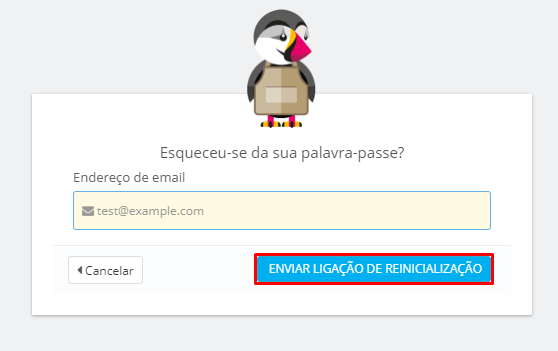
Após inserir o seu email de Administrador, clique no botão Enviar. Confira a caixa de entrada da conta de email informada. A mensagem de email vai vir com o título [Nome da Sua Loja] A sua nova palavra-passe.
2ª Opção — Mudando a senha PrestaShop pelo phpMyAdmin
Este segundo método de para alterar senha PrestaShop é um pouco mais trabalhoso. Mas, não se preocupe. Basta seguir as orientações abaixo que você conseguirá completar o processo sem contratempos.
Primeiramente, faça login no painel de controle de sua hospedagem e acesse o Gerenciador de Arquivos.
Nós vamos precisar do valor COOKIE_KEY, que se encontra dentro do arquivo SETTINGS.INC.PHP, para alterar a senha admin. Acesse a pasta app/config pelo Gerenciador de Arquivos e edite o arquivo parameters.php.
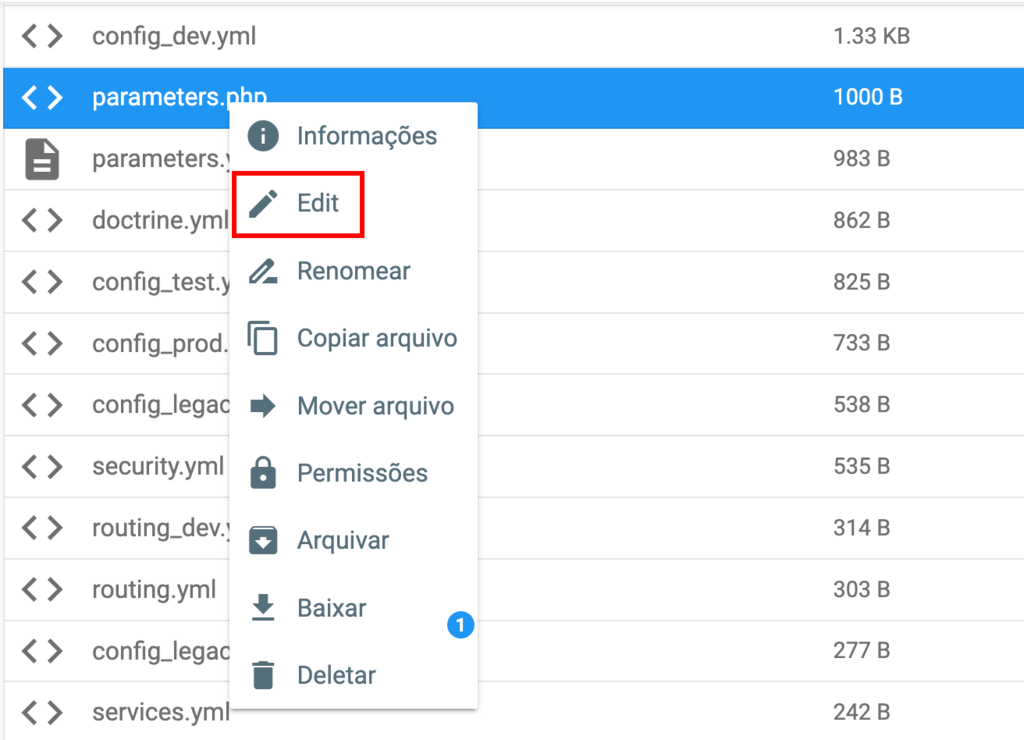
Localize e copie o valor COOKIE_KEY.

Com o valor COOKIE_KEY em mãos, abra o seu banco de dados com o phpMyAdmin.
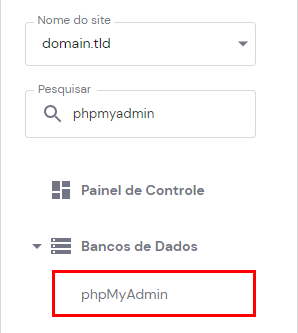
Dentro do banco de dados do seu PrestaShop pelo phpMyAdmin, procure a tabela employee e clique no botão Procurar.
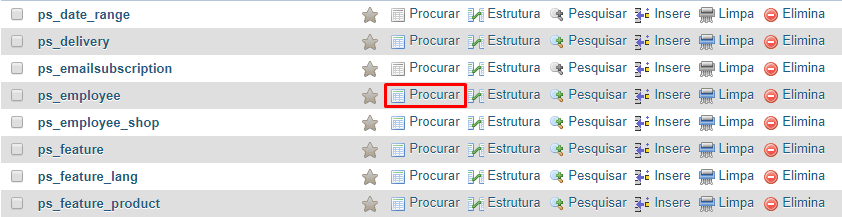
Então você vai precisar clicar no botão Editar para alterar a senha admin.

Dentro da tela de edição, procure pela linha passwd e limpe todo o valor que estiver nela.
Então no menu de rolagem da coluna funções marque a opção MD5, na coluna valor cole o COOKIE_KEY que adquirimos no arquivo parameter.php e insira a nova senha no mesmo campo. Não poderá haver nenhum espaço entre o COOKIE_KEY e a senha, ficando assim:

Após isso é só clicar no botão Executar na parte inferior da página para alterar a senha PrestaShop.
Conclusão
Parabéns! Você acabou de aprender como alterar a senha admin PrestaShop de duas formas diferentes! A partir de agora, você não deve ter mais problemas em acessar a área de administrador da sua loja!
Confira também nosso tutorial sobre como mudar o domínio no PrestaShop para que a sua loja funcione perfeitamente!
Tem alguma dúvida ou sugestão? Mande uma mensagem para a gente pelos comentários abaixo. Queremos interagir com você e saber o que tem achado dos nossos serviços e conteúdos! 😉


Comentários
February 25 2019
Óptima ajuda!
February 26 2019
?